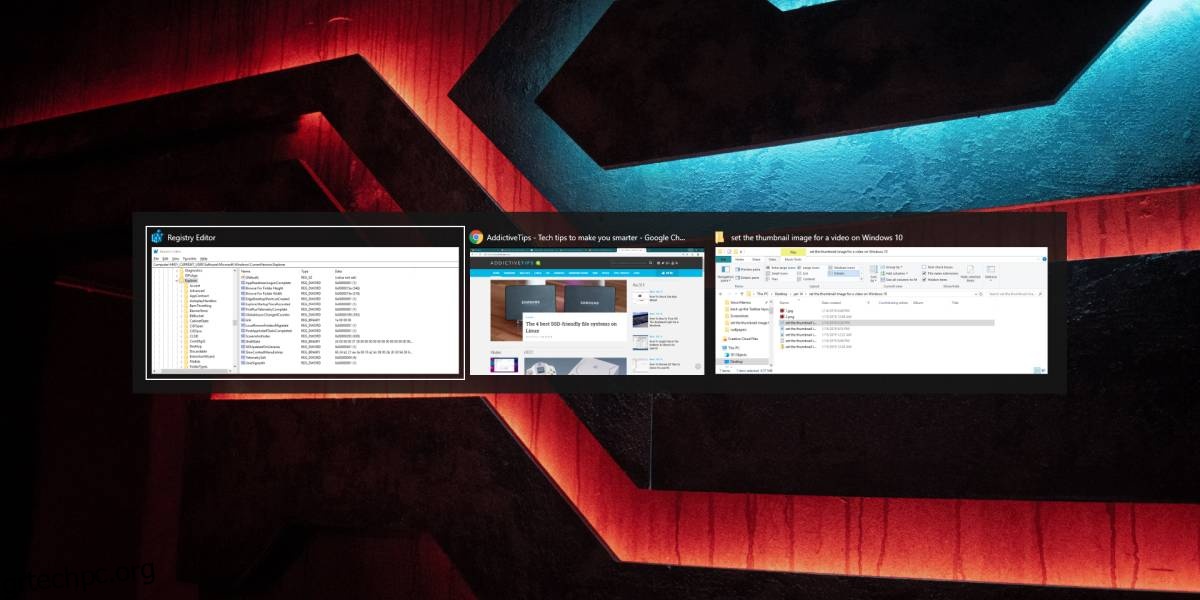Στα Windows 10, η συντόμευση πληκτρολογίου Alt+Tab ανοίγει ένα πρόγραμμα εναλλαγής εφαρμογών. Σας δείχνει ένα μεγάλο παράθυρο προεπισκόπησης κάθε εφαρμογής που έχετε ανοιχτή. Εάν συνεχίσετε να κρατάτε πατημένο το πλήκτρο Alt και να κάνετε εναλλαγή του πλήκτρου Tab, μπορείτε να περιηγηθείτε στις διάφορες εφαρμογές και να επιλέξετε όποια θέλετε να αλλάξετε. Τα Windows συνήθιζαν να εμφανίζουν εικονίδια για τις εφαρμογές σε ένα σημείο. Οι προεπισκοπήσεις παραθύρων είναι μια κάπως νέα προσθήκη. Εάν προτιμάτε να βλέπετε τα κλασικά εικονίδια στο Alt+Tab, μπορείτε να τα επαναφέρετε με ένα κλειδί μητρώου.
Αυτό είναι που βλέπετε συνήθως όταν πατάτε Alt+Tab.

Κλασικά εικονίδια σε Alt+Tab
Ανοίξτε τον επεξεργαστή μητρώου με δικαιώματα διαχειριστή και μεταβείτε στο ακόλουθο κλειδί.
HKEY_CURRENT_USERSoftwareMicrosoftWindowsCurrentVersionExplorer
Κάντε δεξί κλικ στο κλειδί Explorer και επιλέξτε New>DWORD (32-bit) Value. Ονομάστε τη νέα τιμή.
AltTabSettings
Κάντε διπλό κλικ και ορίστε την τιμή του σε 1 για να λάβετε κλασικά εικονίδια στο Alt+tab.
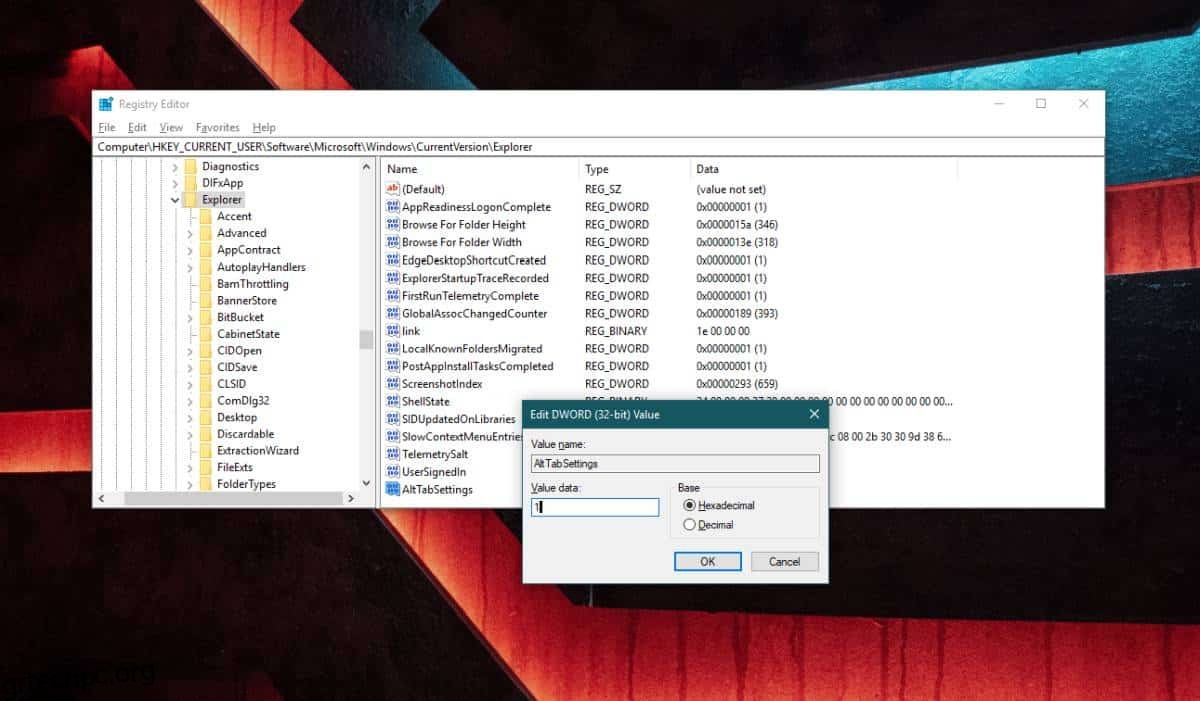
Επανεκκινήστε την Εξερεύνηση των Windows για να εκτελέσετε την αλλαγή. Για να επανεκκινήσετε την Εξερεύνηση των Windows, ανοίξτε τη Διαχείριση εργασιών και μεταβείτε στην καρτέλα Διεργασίες. Αναζητήστε και επιλέξτε Εξερεύνηση των Windows. Κάντε κλικ στο κουμπί Επανεκκίνηση κάτω δεξιά και όταν πατήσετε στη συνέχεια τη συντόμευση πληκτρολογίου Alt+Tab, θα δείτε την ακόλουθη εναλλαγή εφαρμογών.
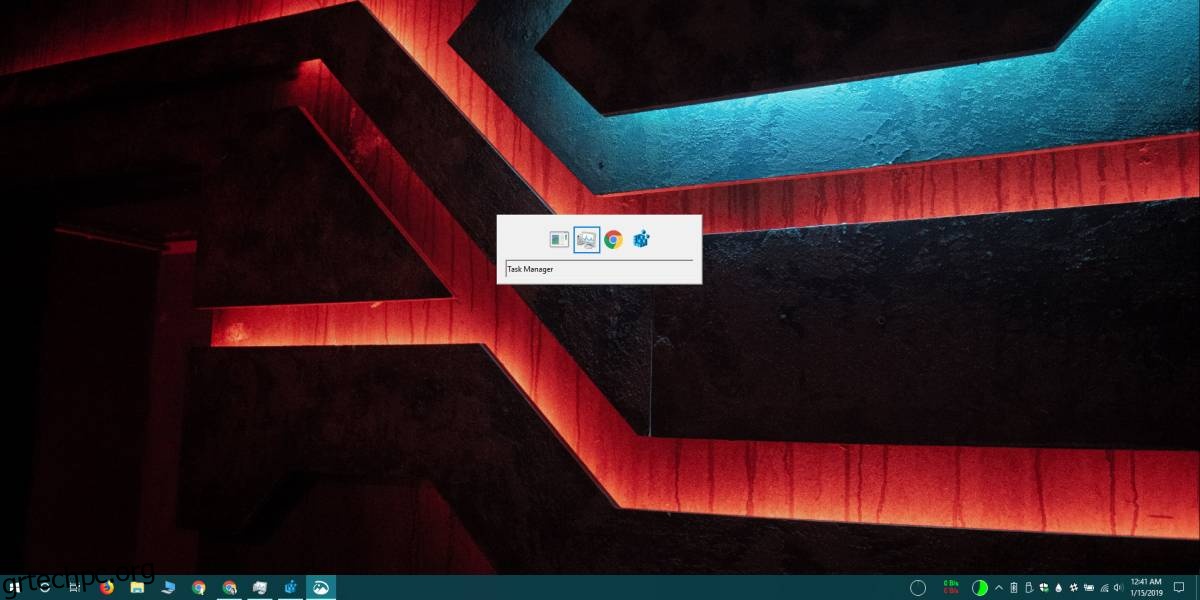
Αυτή η εναλλαγή εφαρμογών είναι πολύ μικρότερη από τις μεγαλύτερες προεπισκοπήσεις παραθύρων που λαμβάνετε από προεπιλογή. Κάποιος θα μπορούσε να υποστηρίξει ότι είναι λιγότερο χρήσιμο αφού δεν μπορείτε να δείτε τι είναι ανοιχτό στην εφαρμογή, αλλά για τους χρήστες που το βρίσκουν ευκολότερο να αναγνωρίσουν μια εφαρμογή από το εικονίδιό της και όχι από το περιεχόμενό της, τα κλασικά εικονίδια είναι πολύ καλύτερα. Δυστυχώς δεν υπάρχει τρόπος να κάνετε τα εικονίδια να φαίνονται μεγαλύτερα, πράγμα που είναι κρίμα. Η κλασική προβολή εικονιδίων είναι χρήσιμη τόσο για την αναγνώριση εφαρμογών όσο και για την υποδοχή περισσότερων εφαρμογών στον ίδιο χώρο οθόνης.
Η προεπισκόπηση των παραθύρων τείνει να τακτοποιεί τις προεπισκοπήσεις σε διάφορες διατάξεις προκειμένου να τις φιλοξενήσει όλες. Αισθητικά, δεν υπάρχει τίποτα κακό με αυτό, αλλά από την άποψη της παραγωγικότητας, η συνέπεια είναι πάντα καλύτερη.
Υπάρχει ένα άλλο, αν και μικρό πλεονέκτημα της χρήσης κλασικών εικονιδίων στο Alt+Tab. Όταν χρησιμοποιείτε το Alt+Tab, με τα κλασικά εικονίδια, η γραμμή εργασιών παραμένει ορατή. Δεν είναι μεγάλη υπόθεση, αλλά σας επιτρέπει να δείτε ποιες εφαρμογές είναι ανοιχτές στην τρέχουσα οθόνη εάν χρησιμοποιείτε πολλές οθόνες ή εικονικούς επιτραπέζιους υπολογιστές.
Μπορείτε να αντιστρέψετε την αλλαγή διαγράφοντας το κλειδί μητρώου που δημιουργήσατε ή μπορείτε να αλλάξετε την τιμή του από 1 σε 0. Βεβαιωθείτε ότι μετά από κάθε αλλαγή, επανεκκινείτε την Εξερεύνηση των Windows.